Como extraer datos de una celda en Excel
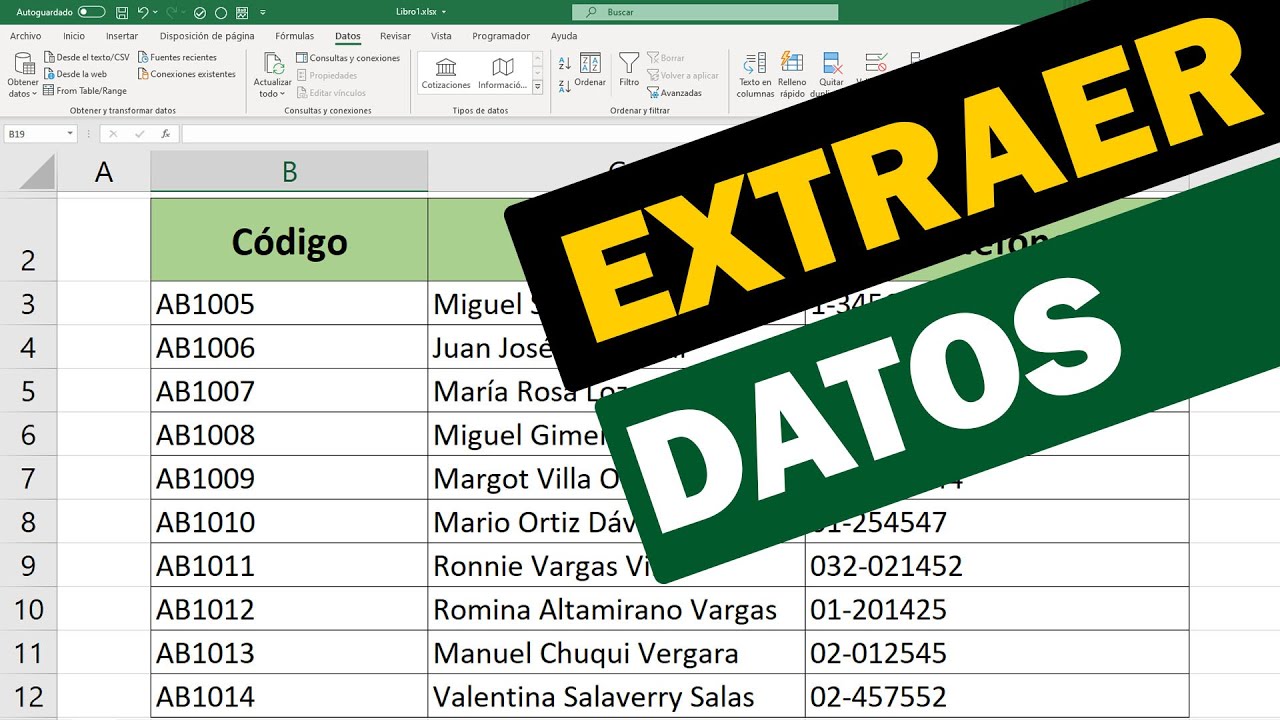
bienvenidos a este nuevo vídeo yo soy miguel vela de tu canal el tio tec y el día de hoy vamos a aprender a extraer datos de una celda en excel bien esto lo podemos hacer con las funciones más utilizadas que tenemos acá miren tenemos la función a la izquierda la función a la derecha funciona extraer hallar también a veces utilizamos la función largo y para unir textos vamos a hacer también un breve ejemplo la función concatenar bien antes de comenzar con esto es si gustas puedes descargar este archivo el link te lo dejo en la descripción de este vídeo para que lo descargues y también puedan practicar bien te comento rápidamente que estas funciones su uso en realidad es muy pero muy sencillo y lo podemos entender a simple vista bien así que vamos a comenzar con esto también te comento antes antes de empezar perdón estas funciones cuando se utilizan cuando se combinan entre ellas se puede lograr muchas cosas en realidad complejas cuando combinamos estas funciones bien vamos a comenzar ahora sí miren tenemos acá la función izquierda la función izquierda miren ponemos igual llamamos a la función izquierda ok llevamos a la función izquierda y me pide texto de qué texto o qué celda voy a extraer entonces podría elegir cualquiera de estas tres celdas por ejemplo yo voy a elegir a la celda código un clic a kameni en el primer código que me salta a ilave 4 punto y coma me pide el número de caracteres si yo le pongo dos mirage yo le pongo 2 y cierro paréntesis me va a extraer los dos primeros caracteres en la a y la b comenzando de la izquierda ok de la izquierda a la derecha voy a presionar enter voy a arrastrar hacia abajo y miren cómo me extrae los dos primeros caracteres ojos estamos con la función izquierda y le puse acá número 2 eso quiere decir que va a comenzar desde acá no desde el primero 1 2 si yo le pongo tres miren si yo le pongo tres acá me va a traer me va a extraer los tres primeros caracteres comenzado de la izquierda obviamente no 3 gente y voy a bajar miren voy a bajar y tenemos los tres primeros caracteres hagan el uso la aplicación como pueden observar es demasiado sencillo para esa función izquierda ver lo mismo sucede con la función derecha pero funciona o te extrae ahora sí de la derecha hacia la izquierda por ejemplo yo pongo acá igual llama la función derecha llama la función derecha del texto la celda de donde voy a extraer acá por ejemplo código no estamos trabajando con código pongo punto y coma y me pide número de caracteres yo voy a poner número cuatro para que vean cómo me extrae los cuatro primeros caracteres comenzando de la derecha a la izquierda cierro paréntesis enter voy a bajar voy a bajar hasta abajo arrastro mira y ahora sí sí yo me sitúo acá miren voy a contar una dos tres 4 estos cuatro caracteres lo tengo acá miren 1005 y lo tengo acá 1005 comenzando de la derecha hacia la izquierda porque así funciona la función derecha es muy pero muy parecida a la función izquierda pero te trabaja de derecha a izquierda la izquierda de trabaja de izquierda a derecha ahora sí vamos miren con otra función que no se extrae datos que es muy importante y muchas veces se utiliza la función extraer miren cómo va a funcionar esto puede igual llamó la función extraer mire perdón perdón no es verde es extraer perdón extrae si acá está mal extrae vamos a poner igual extrae y me pide el texto porque hay el texto nuevamente vamos a trabajar con el código gay o podemos trabajar con un teléfono vamos a trabajar con teléfono acá miren con teléfono gay ponemos la celda que es el texto pongo punto y coma y me pide la posición la posición 1 va a ser el número 0 o sea el primer carácter va a ser la posición 1 yo le voy a poner por ejemplo acá el 1 punto y coma y luego me pide número de caracteres o sea cuántos caracteres a partir de la posición 1 quiero que me traiga por ejemplo voy a poner 2 aunque sea paréntesis enter mira que me traen los 2 primeros 12 porque porque yo he puesto la posición inicial en número 1 que es el cero si yo cambio por ejemplo la posición inicial mire acá está lo voy a mover miren acá dice posición inicial 1 yo le voy a poner posición inicial 13 vamos a ponerle miren posición inicial 3 y desde desde la posición inicial 3 quiero que me extraiga 3 caracteres o dos vamos a dejarle todo ok presionamos centre y me trae miren el primer carácter es el guión citó y el segundo carácter es el 5 no si yo arrastró hacia abajo miren qué pasa voy a arrastrar hacia abajo y tengo los siguientes ok miren posición 3 número de caracteres 2 vamos a ver acá posición 123 o sea desde acá esa es la posición 3 el guión citó me va a traer dos caracteres una dos y esos dos caracteres lo tengo acá le voy a poner tres o cuatro mire le voy a poner cuatro y miren que me extrae no así funciona la función extrae ok te pide la posición inicial y el número de caracteres hacia adelante no que quieres extraer vamos ahora con la función hallar miren vamos a poner igual la función hallar básicamente te devuelve la posición vamos a buscar allá mire texto ha buscado qué texto vamos a buscar yo por ejemplo quisiera saber la posición acá del guión ok ese guión citó quiero saber en qué posición está mire le voy a poner entre comillas el guión sitio gate miren acá hasta este guión citó quiero saber en qué posición está acá en la columna teléfono ponemos punto y coma dentro del texto donde lo voy a buscar aquí en teléfono punto y coma número número inicial acá lo recomendable es que pongan uno para que inicie desde el cero no si pones dos la posición va a variar porque la posición inicial va a ser el 1 y por eso siempre trabaja con el 1 en la mayoría de veces casi siempre para que te comience a buscar la posición desde el primer carácter o sea desde el 0 1 y ponce ramos paréntesis presionamos centre y miren a cambien en acá la posición acá por ejemplo hay 4 no esté 4 quiere decir miren acá 1 2 es 4 o sea la posición donde está es en este vídeo cito en la posición 4 1 2 3 4 ok así funciona la función hallar por ejemplo acá miren el 3 vamos a contar el guión citó donde está 1 2 3 y en la posición 3 si yo pongo por ejemplo miren todo este número no la posición ahora cuál va a ser miren vamos a contar los 123 perdón perdón la posición del guión ojo la posición del guión 1 2 3 4 5 6 7 la posición del guión va a estar en el número 7 presionó enter y miren miren ahora la posición está en el número 7 no entonces la función hallar te devuelve la posición del texto buscado en este caso el texto buscado es que el guión citó no vamos a dejarlo ahí la función largo la función largo también funciona de manera similar porque igual llámalo largo pero te cuenta miren esa te busca y éste te cuenta el tamaño de una cadena o sea el número de caracteres que tiene un texto miren voy a hacer lección acá cierro paréntesis y enter me arroja 9 a ver vamos a contar vamos a contar 1 2 3 4 5 6 7 8 9 9 caracteres y eso me devuelve acá largo me voy a tener hacia abajo y por ejemplo yo voy a eliminar me voy a poner dos caracteres entonces el largo va a ser 2 enter acá si se borró 10 enter o gay miren ahora el largo es 2 si yo le pongo 100 el largo cuando va a ser 3 100 enter 3 si yo le pongo por ejemplo 123456789 el largo cuánto va a ser 9no enter y miren que ahora si el largo está 9 acá mes me salta este error porque no hay guión voy a ponerle un guión para que tome saltemos enter ahora si bien ahora el largo es 10 caracteres ok vamos a hacer ahora si una función combinada para que vean lo útil que es sobre estas funciones pero antes con el concatenar miren podemos igual concatenar concatenar y podemos unir varios textos por ejemplo éste seleccionó punto y coma y seleccionó de la derecha cierre parece siguiente y miren tengo otro código y este código te puede ser útil no sé para que generes ciertos códigos allianz aleatorias no así funciona la función concatenar si quieres poner un espacio miren en el primer punto y coma vamos vamos más acá para que no me arrojé ahora sí mire acá si quieres poner por ejemplo un espacio punto y coma entre comillas pones un espacio entre comillas cierras punto y coma y en terminen ahora hay un espacio en este espacio tú puedes poner un guión en este espacio tú puedes poner una equis puedes poner lo que quieras ok o simplemente dejar un espacio no y entre eso ya depende de ustedes puedes concatenar miren con estas comidas también ok y adentro poner el carácter que quieras pero yo lo voy a dejar pegadito y presionó gente mire ahora vamos a combinar esas funciones vamos a combinar esas funciones y vamos a separar vamos a separar por ejemplo en este caso todos los datos que están antes del guión ok el código no este código de teléfono antes del guión vamos a poner acá la serie ok vamos a ponerle serio voy a poner acá igual miren y vamos a llamar a la función extrae para que no se extraiga el texto que vamos a extraer está acá de acá vamos a extraer la posición inicial va a ser 1 porque quiero que me extraiga desde el primer carácter pongo 1 pero miren número de carácter le voy a poner 2 por ejemplo para que me traiga 2 cierra paréntesis en there mire acá normal normal me funciona los dos primeros pero acá miren hay tres caracteres acá hay tres caracteres ya no me trae tres porque estoy diciendo dos entonces nosotros tenemos que buscar la posición de este guión para saber hasta dónde hasta que el número de caracteres vamos a extraer miren dos veces clic y acá en el número dos que es el número de caracteres vamos a llamar a la función a hallar la función hallar no se olviden que nos trae la posición miren ahora estamos combinando extrae con hallar o que vienen a hallar texto buscado entre comillas guión entre comillas voy a buscar este guión citó punto y coma donde lo voy a buscar aquí ahí lo tenemos punto y coma número inicial quiero saber desde el primer carácter entonces pongo el número uno cierro paréntesis y presionó enter miren miren voy a entrenarlos trabajo y ahora sí fíjense ahora si me trae el 0 42 pero miren me sale el guión entonces si le sale guión acá la posición para que no se vaya uno más le vamos a poner menos 1 ok porque acá no está devolviendo el número de caracteres miren el número de caracteres porque todo eso nos está devolviendo el número y caracteres y nos está devolviendo uno más es por eso que aparece el guión no y si le pongo menos 1 entonces enter bien voy a bajar y hasta acá ya tengo solamente el número 6 qué pasa si lo cambio 1 2 3 4 5 entonces me funciona perfectamente miren a lista qué pasa si lo pongo 171 si le pongo más caracteres ahí lo tenemos lo o sea no se extrae todo lo que está antes del guión bien entonces ya sabemos miren que estamos combinando la función extrae y la función hallar ahora vamos con el último ejemplo vamos con el último ejemplo y vamos a poner acá teléfono dele ahora sí voy a extraer ahora si todo lo que está a la derecha primero extraído todo lo que está del guión a la izquierda ahora voy a extraer todo lo que es el guión a la derecha muy similar miren voy a poner igual voy a pegar un poco esto voy a pegar un poco esto voy a poner igual voy a llamar a la función extrae y el texto de acá normal no punto y coma la posición inicial miren la posición ahora va a ser después del guión la posición inicial en este caso podría ser 2 12 vamos a poner el número 2 pondremos punto y coma el número de caracteres vamos a suponer familia en 1 2 3 4 5 6 7 vamos a poner 7 cerramos paréntesis y enter en la posición 2 le vamos a poner posición 3 y nos está extrayendo todo pero qué pasa si va acá agregó más datos miren no pasa nada o sea debería crecer el número entonces acá falta algo mirá acá falta algo que mire la posición inicial le estoy diciendo posición es el número 3 pero acá la posición inicial no va a ser número 3 va a ser 1 2 3 4 bar y ahora no llevaría entonces dos veces clic acá en la posición inicial ahora vamos a buscar cuál es la posición con la función a hallar abrimos paréntesis texto buscado el guión citó ya sabemos punto y coma dentro del texto donde aquí ok luego punto y coma el número inicial va a ser el 1 okey ponemos el 1 cerramos paréntesis y presionamos enter miren que ahora sí a ver vamos a bajar todo miren miren miren ahora si ya me está extrayendo de la derecha miren de la derecha ok desde el 5 desde el 2 hasta ahí todo bien hasta ahí todo bien pero qué pasa si pongo más números no me está miren no me está mostrando entonces vamos poco a poco vamos a eliminar primero ese guión miren a la posición inicial que se está todo esta fórmula en la posición inicial le vamos a aumentar más 1 ok para que ya no sea no no no esté agarrado el guión sino se salte uno más le ponemos más 1 presionamos centre y miren que ahora sí ahora sí ya hay posición inicial tal y como estamos observando si yo eliminó todo esto miren enter me sale error porque porque lo estoy diciendo siete caracteres número de caracteres entonces entonces miren acá para saber cuántos caracteres hay existen vamos a utilizar la función acá al final largó mira y ya estamos combinando tres funciones la función largos para saber cuántos caracteres hay un clic acá cerramos paréntesis presionamos ente y miren ahora si si yo pongo acá más cosas gente mire esto siempre va a crecer y como pueden observar acá vienen acá y ya me está trayendo todos los datos que ponga a la derecha no por ejemplo 0 0 miren ahí lo tengo más feroz ahí lo tenemos y también podemos eliminar y esto funciona correctamente voy a arrastrar hacia abajo y de esta manera nuestra fórmula ya está se podría decir perfecta no ahora sí tenemos miren el número de serie y el número de teléfono pero usando en el teléfono la función extrae la función hallar y la función largo sin embargo sin embargo existe también miren otra herramienta yo voy a copiar ese teléfono miren de repente les les sea útil esa herramienta le voy a pegar acá ok vamos a pintarle a ver vamos a pintarle de otro color para que lo vea bien y lo tengo voy a acercar todo y miren lo que vamos a hacer ahora vamos a seleccionar toda esta columna vamos a ir a la pestaña datos y acá dice miren texto en columnas acá pestaña datos texto en columna ok me dice miren acá tenemos dos opciones delimitados de ancho fijo le voy a dar siguiente y miren acá otro a cabo de ese separador y voy a poner el separador que les está dividiendo no por un guión citó y le doy siguiente finalizar y miren que tengo acá de una manera muy rápida las dos columnas miren si no utilizar sin utilizar fórmulas simplemente con la herramienta textos texto en columna bien esto les podría agilizar muchísimo el tiempo a la hora de dividir ciertos caracteres en columnas pero en algunos casos sobre todo cuando se exámenes te piden que separar con fórmulas ok para que sepan como tú lo has desarrollado no y eso prácticamente sería todo si tienes alguna pregunta si tienes alguna duda te recomiendo que comentes este vídeo para ello leerte y responder conmigo será hasta acá no te olvides de suscribirte a tu canal el biotech y nos vemos hasta la próxima ah ah